평점 및 리뷰 구성
이 문서에서는 고객 평점 및 리뷰를 표시하도록 전자 상거래 사이트를 구성하는 방법에 대해 설명합니다 Microsoft Dynamics 365 Commerce.
전자 상거래 웹 사이트의 평가 및 리뷰는 다른 고객이 해당 제품에 대해 어떻게 생각하는지 보여줌으로써 고객이 구매 결정을 내리기 전에 제품에 대해 알 수 있도록 도와줍니다. 전자 상거래 웹 사이트의 경우 평가 및 리뷰는 제품에 대한 고객 피드백을 수집하는 메커니즘이기도 합니다.
평점 및 리뷰를 표시하도록 사이트 구성
테넌트 ID, 검토 텍스트 길이 및 검토 제목 길이와 같은 등급 및 검토에 대한 구성 값은 사이트 수준에서 구성됩니다.
평점 및 리뷰를 표시하도록 사이트를 구성하려면 따라와 다음 단계를 따르세요.
- 홈 사이트로 > 이동합니다.
- 사이트 이름을 선택합니다.
- 사이트 설정 확장 프로그램으로 > 이동합니다.
- Review text max length(텍스트 검토 최대 길이 ) 필드에 검토 텍스트가 가질 수 있는 최대 문자 수(예: 1000자)를 입력합니다.
- 리뷰 제목 최대 길이 필드에 리뷰 제목이 가질 수 있는 최대 문자 수(예: 55자)를 입력합니다.
- 저장 및 게시를 선택합니다.
다음 그림에서는 이 구성의 모양을 보여 줍니다 Dynamics 365 Commerce.
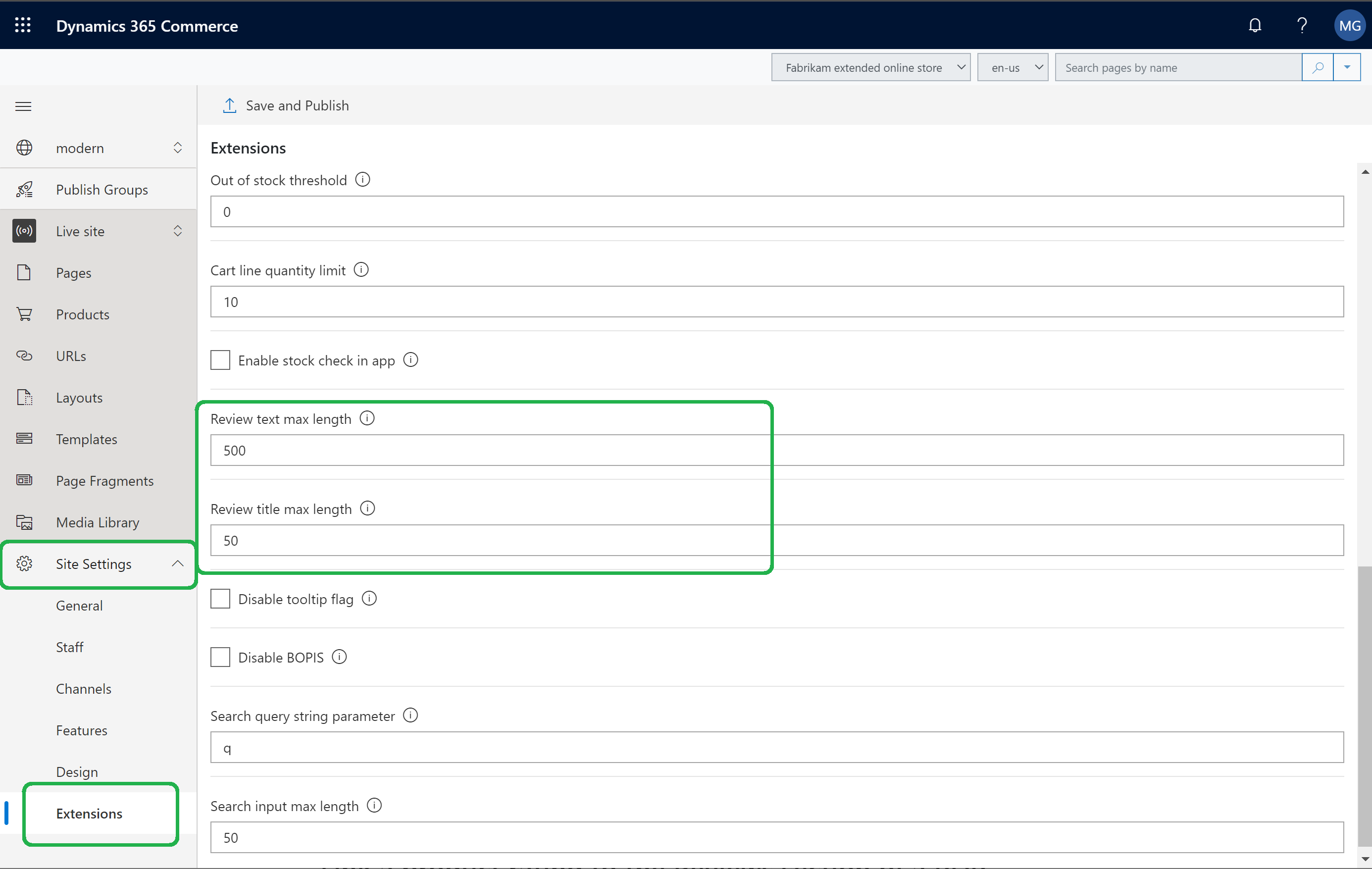
PDP의 리뷰 섹션에 제품 평점 연결
제품 등급은 PDP 상단의 제품 이름 아래에 표시됩니다. 제품 평점은 동일한 PDP의 리뷰 섹션에 연결 되도록 구성할 수 있습니다.
PDP의 리뷰 섹션에 제품 평점 을 연결하려면 다음 단계를 따라와.
- PDP 템플릿을 엽니다.
- 구입 상자 컨테이너 모듈 설정으로 이동합니다.
- 구입 상자에서 제품 평점을 선택한다음, 전체 리뷰에 클릭 모듈 연결 확인란을 선택합니다 .
다음 그림에서는 이 구성의 모양을 보여 줍니다 Dynamics 365 Commerce.
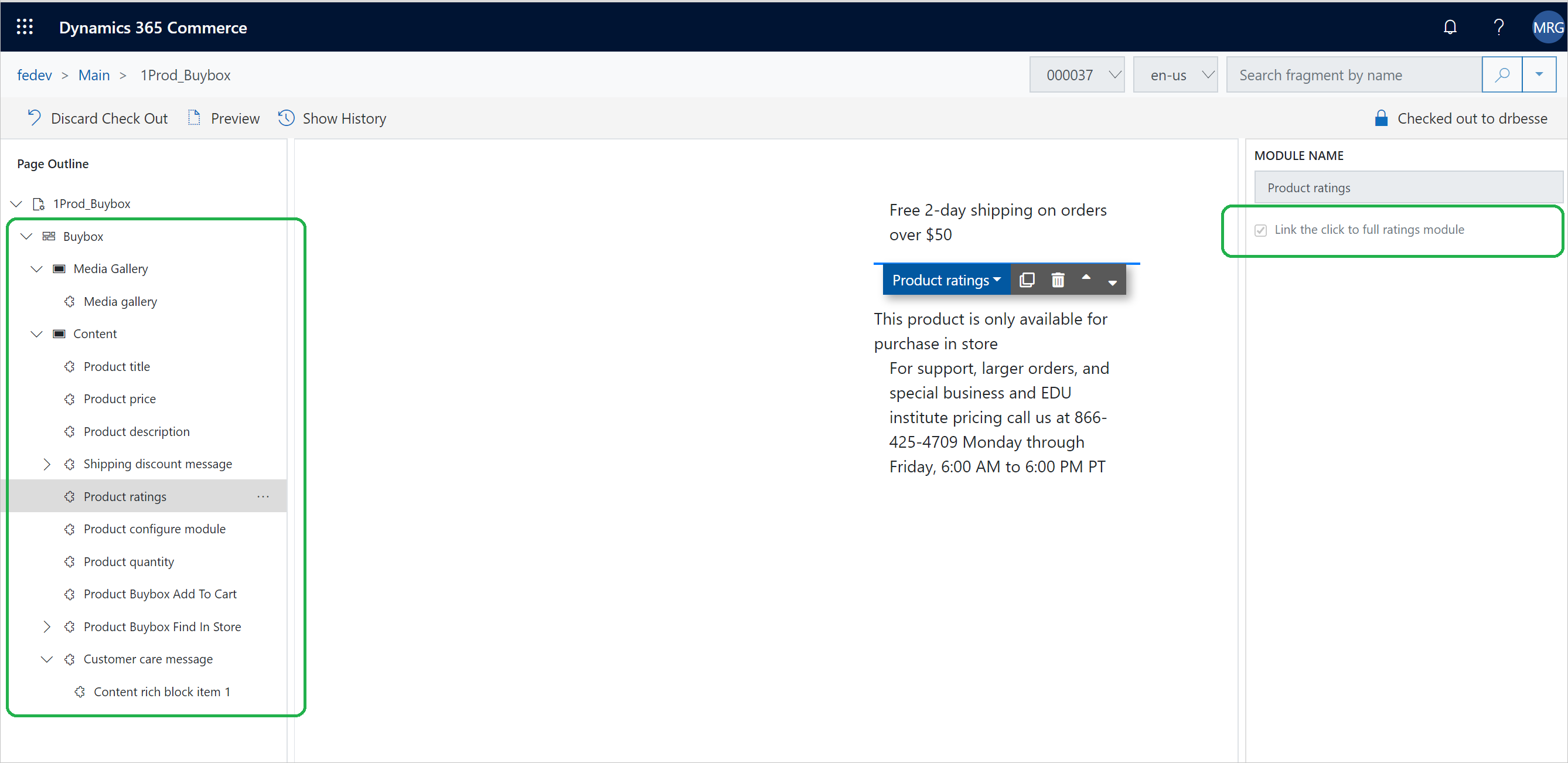
개인 정보 취급 방침 페이지에 대한 연결 구성
개인 정보 취급 방침 페이지에 대한 연결을 구성하려면 따라와 같이 하십시오.
- 홈 사이트로 > 이동합니다.
- 사이트 이름을 선택합니다.
- 사이트 설정 확장 프로그램으로 > 이동합니다.
- 경로 탭의 RNR 개인 정보 및 정책 에서 연결 추가를 선택합니다. 연결이 이미 입력되어 있고 이를 바꾸려면 연결을 선택합니다.
- 연결 추가 대화 상자에서 개인 정보 보호 및 정책 페이지의 연결 선택한 다음 확인 을 선택합니다.
- 저장 및 게시를 선택합니다.
다음 그림에서는 이 구성의 모양을 보여 줍니다 Dynamics 365 Commerce.
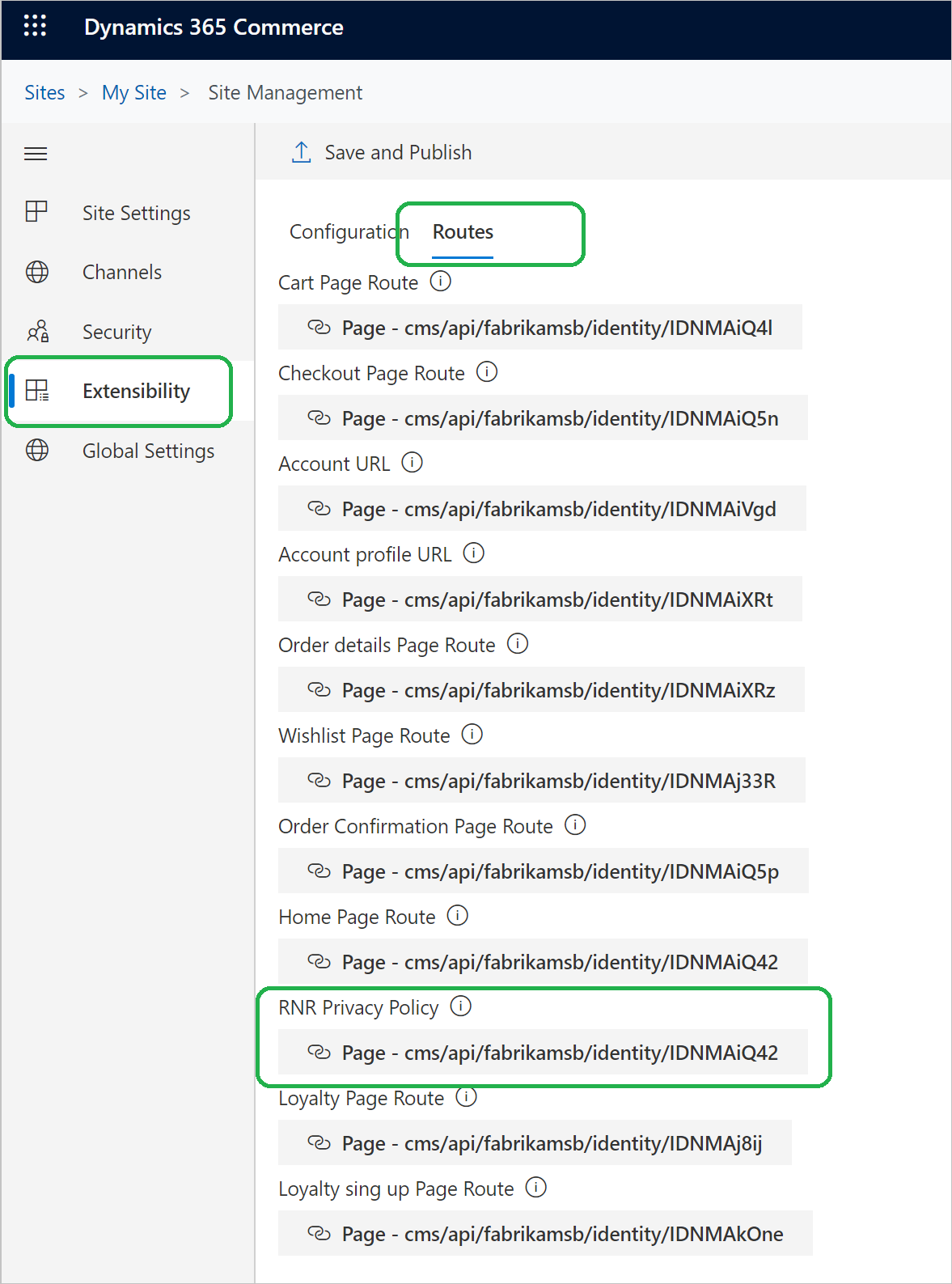
제품 세부 정보 페이지에서 평점 및 리뷰 모듈 구성
제품 세부 정보 페이지에서 평점 및 리뷰 모듈을 구성하는 방법에 대한 자세한 내용은 평점 및 리뷰 모듈을 참조하십시오.